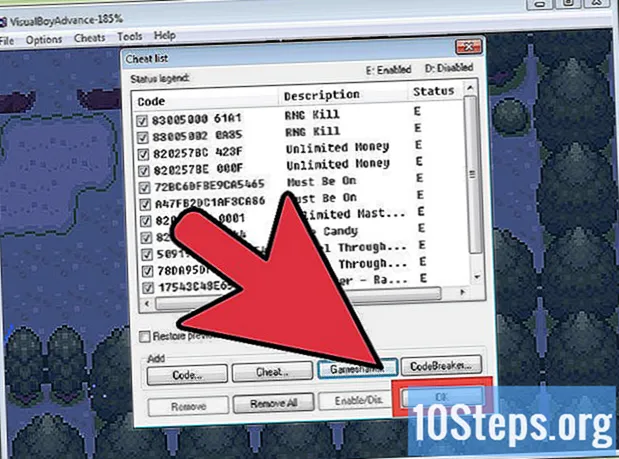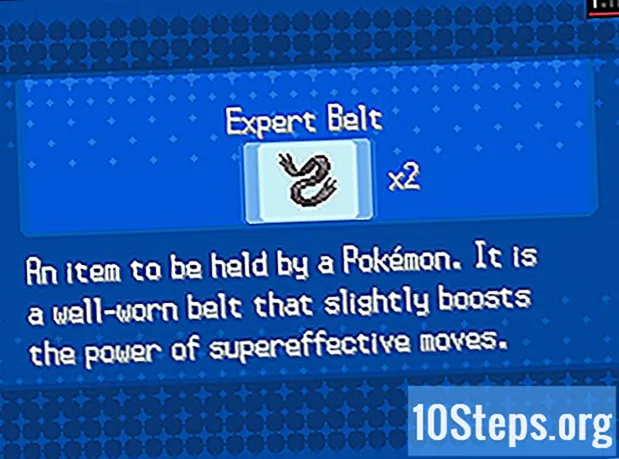ผู้เขียน:
Vivian Patrick
วันที่สร้าง:
6 มิถุนายน 2021
วันที่อัปเดต:
12 พฤษภาคม 2024

เนื้อหา
โอเคคุณรู้สึกดีที่จะท่องอินเทอร์เน็ตบนคอมพิวเตอร์ของคุณและคุณต้องเผชิญกับคอมพิวเตอร์ที่เสีย นี่เป็นสัญญาณที่ไม่ดี อย่างไรก็ตามคุณสามารถแก้ปัญหานี้ได้ในไม่กี่ขั้นตอนง่ายๆ
ขั้นตอน
ค้นพบปัญหา พยายามหาสาเหตุของปัญหา คุณสามารถหาคำตอบได้โดยเข้าสู่เซฟโหมดและเข้าถึงบันทึกของ Windows หน้าจอสีน้ำเงินยังสามารถบ่งชี้ปัญหาหลังจากดัชนีหน่วยความจำ (เช่น: ffff01230x230) ในการเข้าถึง:
- คลิกปุ่มเริ่มจากนั้นคลิกแผงควบคุม
- คลิกประสิทธิภาพและการบำรุงรักษาจากนั้นคลิกเครื่องมือการดูแลระบบ
- ดับเบิลคลิก Computer Management

ตรวจสอบและเชื่อมต่อสายเคเบิลใหม่ ในบางกรณีความล้มเหลวของคอมพิวเตอร์เป็นผลมาจากการวางสายที่ไม่เหมาะสมหรือไฟฟ้าลัดวงจร- ปิดคอมพิวเตอร์ของคุณจากนั้นตรวจสอบการเชื่อมต่อ
- เสียบสายเคเบิลและสายไฟใหม่ในตำแหน่งที่ถูกต้องแล้วลองรีสตาร์ทคอมพิวเตอร์

เลิกทำการเปลี่ยนแปลงซอฟต์แวร์ล่าสุด ข้อผิดพลาดเล็กน้อยในไดรเวอร์ฮาร์ดแวร์และข้อบกพร่องของซอฟต์แวร์อื่น ๆ ที่เกี่ยวข้องกับกระบวนการหรือส่วนที่สำคัญยังส่งผลให้คอมพิวเตอร์ขัดข้อง คุณสามารถทำได้จากตัวเลือก "เพิ่ม / เอาโปรแกรมออก" ในแผงควบคุม อีกทางเลือกหนึ่งที่ดีคือ System Restore ซึ่งสามารถกู้คืนโปรแกรมไดรเวอร์และซอฟต์แวร์ระบบอื่น ๆ โดยอัตโนมัติไปยังสถานะก่อนหน้าและเสถียรโดยไม่ต้องลบไฟล์ผู้ใช้หรือข้อมูลสำคัญอื่น ๆ

ลองใช้ "Last Known Good Configuration" ระบบปฏิบัติการ Windows มีตัวเลือกที่มีหลายตัวเลือกสำหรับการแก้ไขปัญหาการเริ่มต้นระบบ เข้าถึงตัวเลือก "Last Valid Configuration" และตัวเลือกอื่น ๆ โดยกด F8 ก่อนถึงหน้าจอเข้าสู่ระบบ
ลองใช้ "Safe Mode" ระบบปฏิบัติการ Windows มีตัวเลือก Safe Mode ที่อนุญาตให้คอมพิวเตอร์ของคุณทำงานในสถานะที่ จำกัด (Access Safe Mode และตัวเลือกอื่น ๆ โดยกด F8 ก่อนถึงหน้าจอเข้าสู่ระบบ)
ใช้แผ่นดิสก์การกู้คืน บูตโดยใช้ซีดีกู้คืนหรือซีดีการติดตั้งระบบปฏิบัติการ แผ่นดิสก์การติดตั้งระบบส่วนใหญ่สามารถบู๊ตได้ (หรือมีระบบปฏิบัติการของตัวเอง) ทำให้คอมพิวเตอร์บูตจากซีดี / ดีวีดีได้ ดิสก์เหล่านี้มักจะแก้ปัญหาที่ทำให้คอมพิวเตอร์ของคุณไม่สามารถเริ่มการทำงานได้อย่างถูกต้อง นอกจากนี้ยังสามารถใช้เพื่อเข้าถึง System Restore และยูทิลิตี้อื่น ๆ
ดูว่าคุณมีพาร์ติชันการกู้คืนหรือไม่ คอมพิวเตอร์บางเครื่องมีพาร์ติชั่นการกู้คืน (โดยปกติจะเป็นเครื่องที่ติดตั้งมาพร้อมกับระบบปฏิบัติการ) วิธีการเข้าถึงพาร์ติชันนี้แตกต่างกันไปในแต่ละคอมพิวเตอร์ บางทีโดยการกดปุ่ม ALT + F10 ซ้ำ ๆ ทันทีหลังจากเปิดคอมพิวเตอร์ให้เปิดใช้งานตัวเลือกพาร์ติชั่นการกู้คืน อย่างไรก็ตามโปรดทราบว่าการติดตั้งระบบปฏิบัติการใหม่จะทำให้คุณสูญเสียเอกสารและข้อมูลอื่น ๆ ทั้งหมดที่เก็บไว้ในคอมพิวเตอร์ของคุณ
หากคุณไม่สามารถแก้ปัญหาได้ หากทุกอย่างผิดพลาดให้นำคอมพิวเตอร์เข้ารับบริการ
เคล็ดลับ
- อาจต้องใช้แผ่นดิสก์การติดตั้งระบบปฏิบัติการดั้งเดิมในไม่กี่ขั้นตอน
- คุณต้องมีความรู้พื้นฐานเกี่ยวกับการคำนวณก่อนที่จะลองทำตามขั้นตอนเหล่านี้
- หากคอมพิวเตอร์ของคุณมีข้อมูลสำคัญให้ส่งซ่อมโดยเร็วที่สุด
คำเตือน
- อย่าพยายามซ่อมแซมคอมพิวเตอร์ของคุณด้วยตนเองหากคุณไม่ทราบฮาร์ดแวร์ / ซอฟต์แวร์
- ถอดสายไฟออกก่อนที่จะพยายามเปิดคอมพิวเตอร์ของคุณเพื่อให้แน่ใจว่าไม่มีกระแสไฟฟ้าไหลผ่าน
- สวมสายรัดข้อมือป้องกันไฟฟ้าสถิตเพื่อป้องกันไม่ให้ไฟฟ้าสถิตหลุดออกจากส่วนประกอบต่างๆ
- สำรองข้อมูลของคุณเป็นประจำ สิ่งต่างๆอาจผิดพลาดได้ง่ายโดยเฉพาะเมื่อใช้การซ่อมแซมระบบหรือติดตั้งแผ่นดิสก์ใหม่